Trong thế giới làm việc với dữ liệu, việc tạo ra các báo cáo và bảng điều khiển (dashboard) trực quan, luôn được cập nhật là vô cùng quan trọng. Microsoft Excel cung cấp một công cụ mạnh mẽ nhưng ít được biết đến là “Linked Picture” (Hình ảnh liên kết), cho phép bạn biến một phần dữ liệu thành một bức ảnh tự động cập nhật. Đây là giải pháp lý tưởng để xây dựng các dashboard thông minh, nơi mọi thay đổi trong dữ liệu gốc đều được phản ánh ngay lập tức trên hình ảnh liên kết.
Linked Picture là gì và tại sao bạn nên dùng?
Công cụ Linked Picture trong Excel cho phép bạn chụp một “ảnh nhanh” của một phạm vi dữ liệu và dán nó dưới dạng một hình ảnh. Điểm đặc biệt của công cụ này so với việc sao chép và dán hình ảnh thông thường là khả năng tự động cập nhật. Khi dữ liệu gốc thay đổi, hình ảnh liên kết cũng sẽ tự động điều chỉnh theo, đảm bảo bạn luôn có một cái nhìn chính xác và tức thời về các chỉ số quan trọng trên dashboard của mình.
Lưu ý rằng tính năng Linked Picture chỉ khả dụng trên phiên bản Excel dành cho máy tính để bàn (desktop), không hỗ trợ trên các phiên bản web hoặc di động của Microsoft Excel.
Hướng dẫn chi tiết cách sử dụng công cụ Linked Picture trong Excel
Hãy tưởng tượng bạn muốn tạo một bản sao động của một phạm vi ô dữ liệu trên một bảng điều khiển (dashboard) trong sổ làm việc Excel của mình. Quy trình thực hiện khá đơn giản:
Đầu tiên, điều quan trọng cần lưu ý là công cụ Linked Picture chỉ có thể được sử dụng để chụp ảnh nhanh của một ô hoặc một phạm vi ô không được định dạng dưới dạng Bảng Excel (Excel Table). Điều này là do Bảng Excel được thiết kế để tự động mở rộng khi có thêm cột hoặc hàng dữ liệu vào rìa, trong khi hình ảnh liên kết không thể mở rộng để chứa sự thay đổi này.
Để bắt đầu, hãy chọn vùng dữ liệu bạn muốn tạo hình ảnh liên kết, sau đó nhấn Ctrl + C để sao chép.
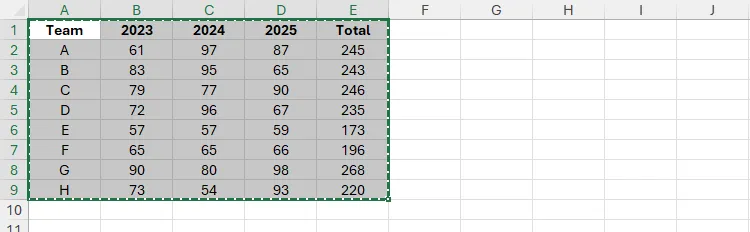 Dữ liệu trong các ô thông thường được sao chép trong Microsoft Excel.
Dữ liệu trong các ô thông thường được sao chép trong Microsoft Excel.
Tiếp theo, di chuyển đến trang tính nơi bạn muốn dán tập dữ liệu đã sao chép dưới dạng hình ảnh. Trong thẻ “Home” trên thanh Ribbon, nhấp vào mũi tên thả xuống của nút “Paste” (Dán), sau đó chọn biểu tượng có hình cái bảng ghi, hình ảnh và sợi xích. Ngoài ra, bạn có thể sử dụng phím tắt Excel là Alt > H > V > I.
Mẹo nhỏ: Di chuột qua các tùy chọn trong menu “Paste” để xem chú giải công cụ chứa tên của tính năng. Bằng cách đó, bạn có thể kiểm tra xem mình có đang chọn đúng công cụ hay không.
Vì hình ảnh được tạo bằng công cụ Linked Picture có độ trong suốt (nếu các ô nguồn không được tô màu), bạn nên ẩn các đường lưới (gridlines) trong trang tính đích. Nếu không, chúng sẽ hiển thị phía sau hình ảnh đã dán, khiến nó trông lộn xộn và khó đọc. Để ẩn đường lưới, hãy chuyển đến thẻ “View” trên thanh Ribbon và bỏ chọn “Gridlines” trong nhóm “Show”.
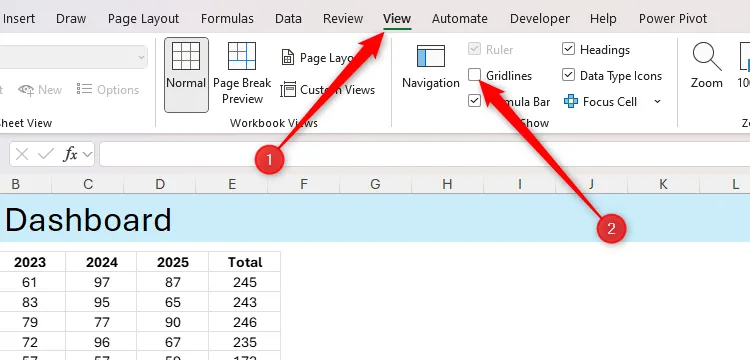 Ẩn đường lưới trong trang tính Excel qua thẻ View trên thanh Ribbon.
Ẩn đường lưới trong trang tính Excel qua thẻ View trên thanh Ribbon.
Một điểm hữu ích khác là hình ảnh liên kết cũng có thể được dán vào một sổ làm việc khác hoàn toàn, miễn là cả tệp nguồn và tệp đích được lưu trong cùng một vị trí, chẳng hạn như trong một thư mục trên máy tính của bạn hoặc trong tài khoản OneDrive.
Đối tượng bạn vừa tạo hoạt động giống như bất kỳ hình ảnh nào khác trong ứng dụng Microsoft. Bạn có thể nhấp và kéo để định vị lại, sử dụng các núm điều khiển để thay đổi kích thước và điều hướng đến thẻ “Picture Format” trên thanh Ribbon để điều chỉnh giao diện của nó, chẳng hạn như thêm đường viền hoặc hiệu ứng đặc biệt.
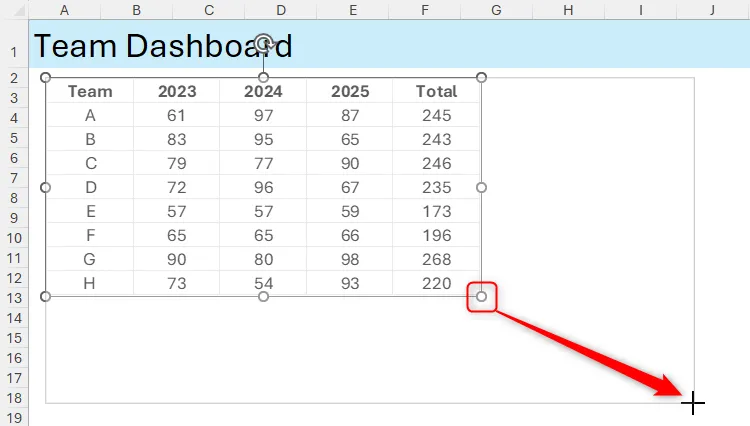 Thay đổi kích thước hình ảnh liên kết trong Microsoft Excel bằng cách kéo góc dưới bên phải.
Thay đổi kích thước hình ảnh liên kết trong Microsoft Excel bằng cách kéo góc dưới bên phải.
Trước khi sao chép các ô bạn định dán dưới dạng hình ảnh liên kết, hãy phóng to trang tính Excel để tập dữ liệu lấp đầy toàn bộ màn hình. Điều này giúp tránh việc làm mờ (stretch pixels) hình ảnh nếu bạn cần phóng to nó sau này.
Tính năng tốt nhất của công cụ Linked Picture là hình ảnh kết quả là động, nghĩa là nó phản ánh mọi thay đổi về giá trị hoặc định dạng đối với dữ liệu nguồn. Ví dụ, khi chúng tôi tô màu xanh cho hàng tiêu đề của tập dữ liệu gốc và thay đổi giá trị trong ô B2 từ 61 thành 81, hình ảnh liên kết đã cập nhật tương ứng.
Hơn nữa, nếu bạn thêm hoặc xóa cột hoặc hàng ở giữa dữ liệu nguồn, hình ảnh đã dán sẽ phản ánh sự thay đổi cấu trúc này.
Bạn có thể phải thay đổi kích thước hình ảnh liên kết khi thêm hoặc xóa cột để dữ liệu không bị nén hoặc kéo giãn.
Tuy nhiên, hãy nhớ rằng hình ảnh liên kết không thể mở rộng để nhận các cột hoặc hàng được thêm vào rìa của dữ liệu.
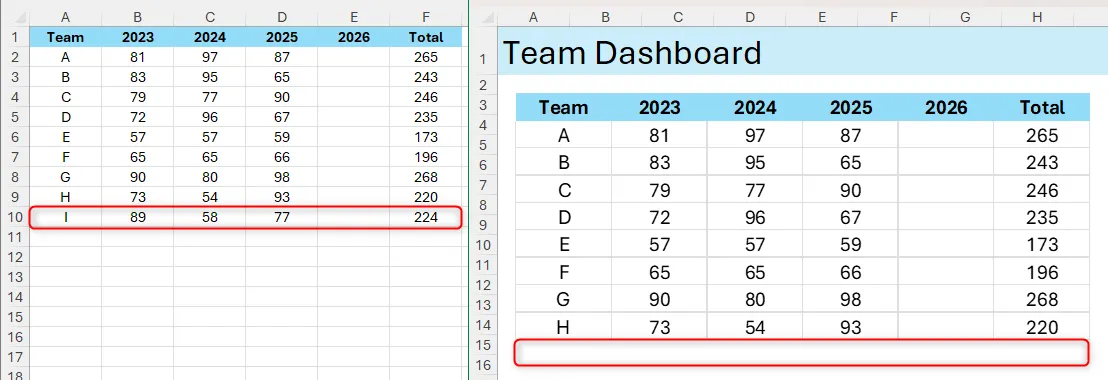 Hình ảnh liên kết trong Excel không cập nhật khi thêm hàng mới vào rìa dữ liệu gốc.
Hình ảnh liên kết trong Excel không cập nhật khi thêm hàng mới vào rìa dữ liệu gốc.
Những lưu ý quan trọng khi sử dụng Linked Picture trong Excel
Trước khi bạn bắt đầu sử dụng công cụ Linked Picture trong Microsoft Excel, dưới đây là một số điểm quan trọng bạn nên ghi nhớ:
Thứ nhất, biểu tượng Linked Picture chỉ hiển thị trong menu thả xuống “Paste” khi bạn đã chọn một ô hoặc một phạm vi ô. Trong các trường hợp khác, nó sẽ biến mất khỏi thanh Ribbon.
Thứ hai, hình ảnh được tạo thông qua công cụ Linked Picture được lưu trữ dưới dạng tệp định dạng metafile nâng cao (EMF), vì chúng yêu cầu kết nối liên tục giữa dữ liệu nguồn và hình ảnh kết quả. Các tệp EMF thường lớn hơn các định dạng hình ảnh tiêu chuẩn, như PNG hoặc JPEG. Do đó, nếu bạn có nhiều hình ảnh liên kết trong một sổ làm việc, bạn có thể thấy hiệu suất của tệp giảm sút.
Thứ ba, không nên sử dụng công cụ Linked Picture để chụp ảnh các PivotTable, vì chúng được thiết kế để mở rộng và thu hẹp nhằm phân tích dữ liệu nhanh chóng và dễ dàng, trong khi công cụ Linked Picture không thể thích ứng với cấu trúc động của chúng.
Cuối cùng, bạn có thể sử dụng công cụ Linked Picture để chụp ảnh nhanh các biểu đồ Excel bằng cách chọn các ô xung quanh và cắt hình ảnh kết quả. Tuy nhiên, cách tốt nhất để tạo bản sao biểu đồ tự động cập nhật để phản ánh mọi thay đổi trong dữ liệu là chỉ cần sao chép (Ctrl+C) và dán (Ctrl+V) nó. Mặc dù vậy, các biểu đồ được sao chép và dán sẽ không thay đổi nếu bạn điều chỉnh định dạng, thiết kế hoặc thuộc tính của biểu đồ gốc. Trong trường hợp này, chỉ cần sao chép và dán lại biểu đồ sau khi bạn đã thực hiện các thay đổi về hình ảnh.
Một cách khác để tạo phiên bản hình ảnh của một số dữ liệu là sử dụng công cụ Camera. Nó hoạt động tương tự như công cụ Linked Picture, mặc dù bạn cần thêm nó vào Thanh công cụ truy cập nhanh (Quick Access Toolbar) trước khi có thể sử dụng.
Kết luận
Công cụ Linked Picture trong Excel là một tính năng mạnh mẽ, mang lại khả năng tạo ra các dashboard và báo cáo động một cách hiệu quả. Mặc dù có một số hạn chế cần lưu ý, nhưng khả năng tự động cập nhật dữ liệu của nó giúp tiết kiệm thời gian và đảm bảo độ chính xác cho các phân tích của bạn. Bằng cách nắm vững cách sử dụng Linked Picture, bạn có thể nâng cao kỹ năng làm việc với Excel và tối ưu hóa quy trình quản lý dữ liệu của mình. Hãy bắt đầu áp dụng công cụ này vào các dự án Excel của bạn và chia sẻ kinh nghiệm của bạn về việc tạo ra các dashboard động hiệu quả!